Yamaha MW12 User Manual [de]
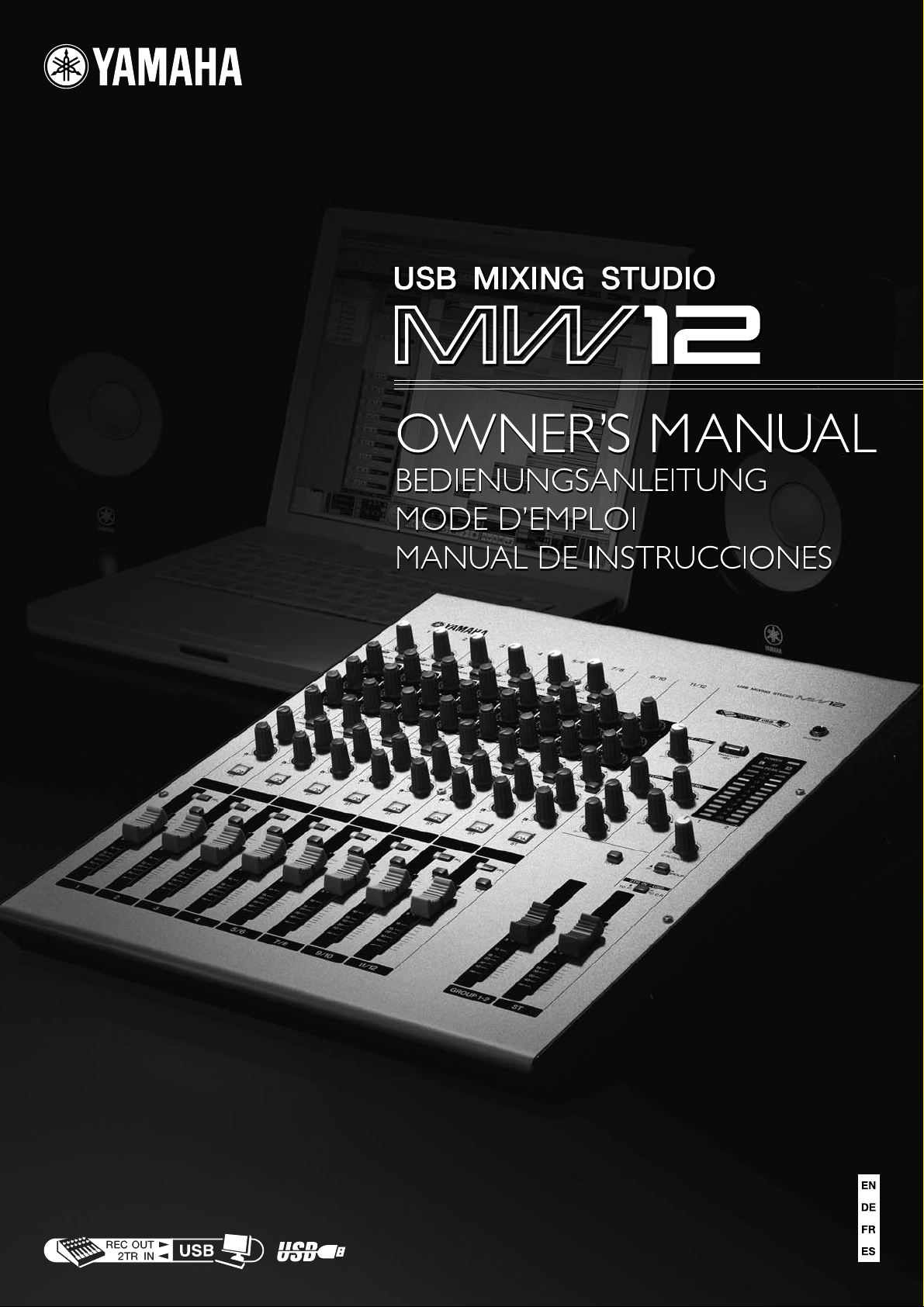
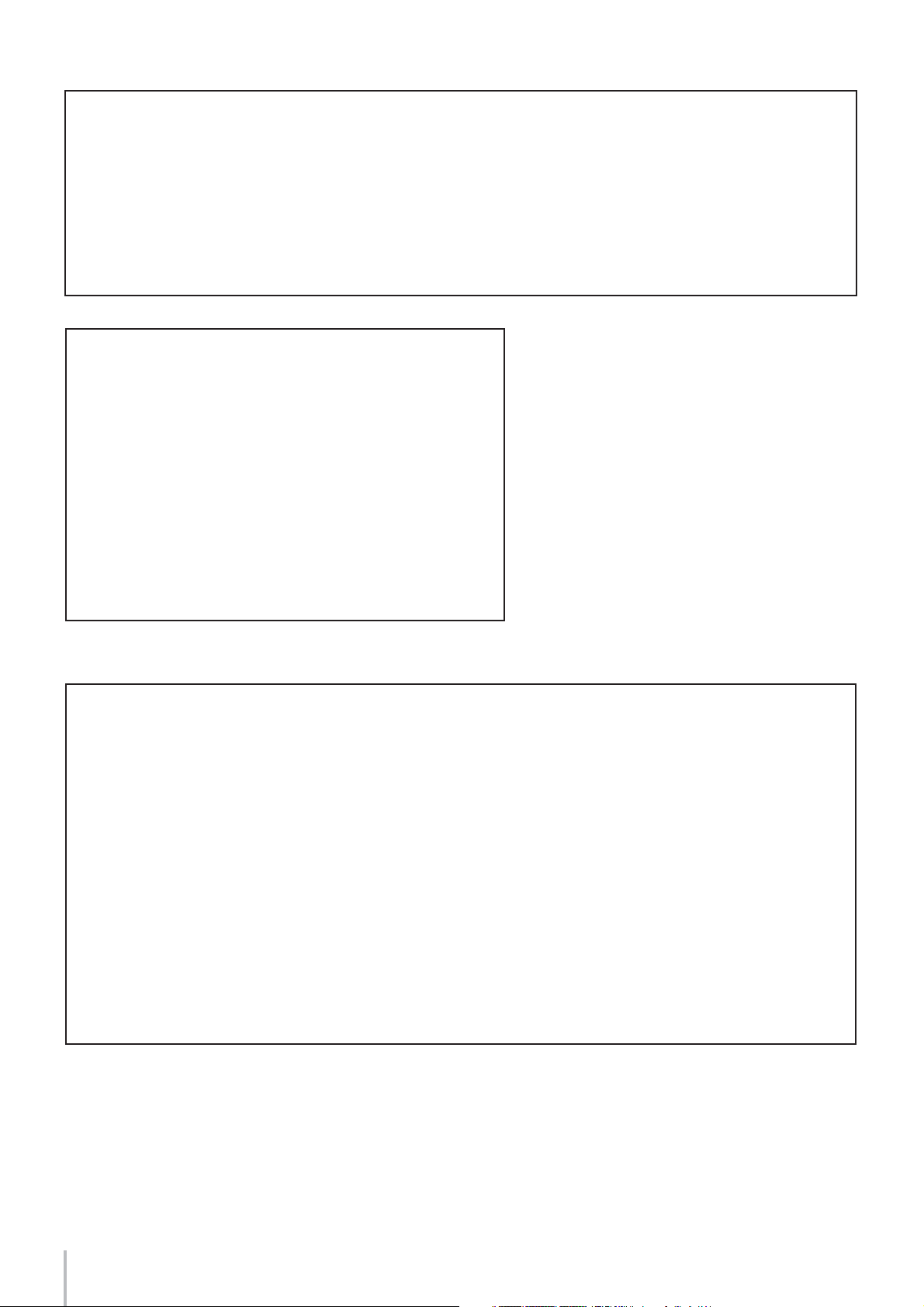
IMPORTANT NOTICE FOR THE UNITED KINGDOM
Connecting the Plug and Cord
IMPORTANT. The wires in this mains lead are coloured in accordance with the following code:
BLUE : NEUTRAL
BROWN : LIVE
As the colours of the wires in the mains lead of this apparatus may not correspond with the coloured makings identifying the terminals in
your plug proceed as follows:
The wire which is coloured BLUE must be connected to the terminal which is marked with the letter N or coloured BLACK.
The wire which is coloured BROWN must be connected to the terminal which is marked with the letter L or coloured RED.
Making sure that neither core is connected to the earth terminal of the three pin plug.
• This applies only to products distributed by Yamaha-Kemble Music (U.K.) Ltd. (2 wires).
COMPLIANCE INFORMATION STATEMENT
(DECLARATION OF CONFORMITY PROCEDURE)
Responsible Party : Yamaha Corporation of America
Address : 6600 Orangethorpe Ave., Buena Park, Calif. 90620
Telephone : 714-522-9011
Type of Equipment : USB MIXING STUDIO
Model Name : MW12
This device complies with Part 15 of the FCC Rules.
Operation is subject to the following conditions:
1)this device may not cause harmful interference, and
2)this device must accept any interference received including interference
that may cause undesired operation.
See user manual instructions if interference to radio reception is suspected.
* This applies only to products distributed by
YAMAHA CORPORATION OF AMERICA.
FCC INFORMATION (U.S.A.)
1. IMPORTANT NOTICE: DO NOT MODIFY THIS UNIT!
This product, when installed as indicated in the instructions
contained in this manual, meets FCC requirements. Modifications not expressly approved by Yamaha may void your
authority, granted by the FCC, to use the product.
2. IMPORTANT: When connecting this product to accessories
and/or another product use only high quality shielded cables.
Cable/s supplied with this product MUST be used. Follow all
installation instructions. Failure to follow instructions could
void your FCC authorization to use this product in the USA.
3. NOTE: This product has been tested and found to comply
with the requirements listed in FCC Regulations, Part 15 for
Class “B” digital de vices . Compliance with these requirements
provides a reasonable level of assurance that your use of this
product in a residential environment will not result in harmful
interference with other electronic devices. This equipment
generates/uses radio frequencies and, if not installed and
used according to the instructions found in the users manual,
may cause interference harmful to the operation of other electronic devices. Compliance with FCC regulations does
(FCC DoC)
not guarantee that interference will not occur in all installations. If
this product is found to be the source of interference, which
can be determined by turning the unit “OFF” and “ON”, please
try to eliminate the problem by using one of the following measures:
Relocate either this product or the device that is being
affected by the interference.
Utilize power outlets that are on different branch (circuit
breaker or fuse) circuits or install AC line filter/s.
In the case of radio or TV interference, relocate/reorient the
antenna. If the antenna lead-in is 300 ohm ribbon lead,
change the lead-in to co-axial type cable.
If these corrective measures do not produce satisfactory
results, please contact the local retailer authorized to distribute this type of product. If you can not locate the appropriate
retailer, please contact Yamaha Corporation of America, Electronic Service Division, 6600 Orangethorpe Ave, Buena Park,
CA90620
* This applies only to products distributed by YAMAHA CORPORATION OF AMERICA. (class B)
MW12 Owner's Manual
2
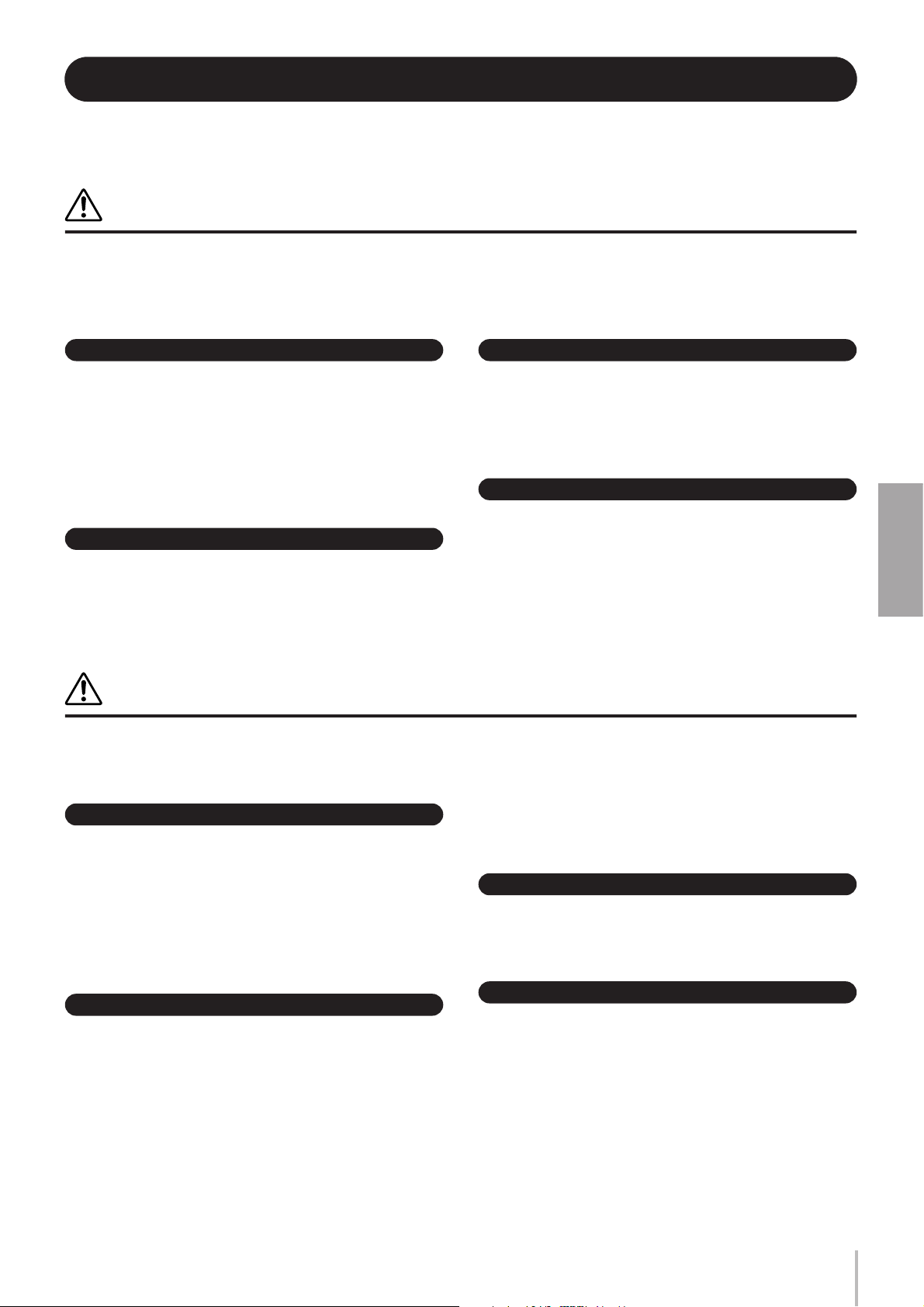
VORSICHTSMASSNAHMEN
BITTE SORGFÄLTIG DURCHLESEN, EHE SIE WEITERMACHEN
* Heben Sie diese Anleitung sorgfältig auf, damit Sie später einmal nachschlagen können.
WARNUNG
Befolgen Sie unbedingt die nachfolgend beschriebenen grundlegenden Vorsichtsmaßnahmen, um die Gefahr einer
schwer wiegenden Verletzung oder sogar tödlicher Unfälle, von elektrischen Schlägen, Kurzschlüssen, Beschädigungen, Feuer oder sonstigen Gefahren zu vermeiden. Zu diesen Vorsichtsmaßregeln gehören die folgenden Punkte, die
jedoch keine abschließende Aufzählung darstellen:
Netzanschluss/Netzkabel
• Schließen Sie das Gerät nur an die Spannung an, für die das Gerät ausgelegt ist. Die
erforderliche Spannung ist auf dem Typenschild des Geräts aufgedruckt.
• Benutzen Sie nur das Netzteil, das in der Anleitung angegeben is (PA-20 oder von
Yamaha als gleichwertig empfohlen).
• Verlegen Sie das Netzkabel niemals in der Nähe von Wärmequellen, etwa Heizkörpern
oder Heizstrahlern, biegen Sie es nicht übermäßig und beschädigen Sie es nicht auf
sonstige Weise, stellen Sie keine schweren Gegenstände darauf und verlegen Sie es
nicht an einer Stelle, wo jemand darauftreten, darüber stolpern oder etwas darüber
rollen könnte.
Öffnen verboten
• Versuchen Sie nicht, das Gerät zu zerlegen oder Bauteile im Innern zu entfernen oder
auf irgendeine Weise zu verändern. Dieses Gerät enthält keine vom Anwender zu wartenden Teile. Sollte einmal eine Fehlfunktion auftreten, so nehmen Sie es sofort außer
Betrieb, und lassen Sie es von einem qualifizierten Yamaha-Techniker prüfen.
Gefahr durch Wasser
• Achten Sie darauf, dass das Gerät nicht durch Regen nass wird, verwenden Sie es
nicht in der Nähe von Wasser oder unter feuchten oder nassen Umgebungsbedingungen, und stellen Sie auch keine Behälter mit Flüssigkeiten darauf, die herausschwappen und in Öffnungen hineinfließen könnten.
• Schließen Sie den Netzstecker niemals mit nassen Händen an oder ziehen Sie ihn
heraus.
Falls Sie etwas Ungewöhnliches am Gerät bemerken
• Wenn das Netzkabel ausgefranst ist oder der Netzstecker beschädigt wird, wenn es
während der Verwendung des Geräts zu einem plötzlichen Tonausfall kommt, oder
wenn es einen ungewöhnlichen Geruch oder Rauch erzeugen sollte, schalten Sie den
Netzschalter sofort aus, ziehen Sie den Netzstecker aus der Netzsteckdose und lassen
Sie das Gerät von einem qualifizierten Yamaha-Kundendienstfachmann überprüfen.
• Wenn dieses Gerät oder das Netzteil fallen gelassen oder beschädigt worden ist,
schalten Sie sofort den Netzschalter aus, ziehen Sie den Stecker aus der Steckdose,
und lassen Sie das Gerät von einem qualifizierten Yamaha-Kundendienstfachmann
überprüfen.
VORSICHT
Befolgen Sie unbedingt die nachfolgend beschriebenen grundlegenden Vorsichtsmaßnahmen, um die Gefahr von Verletzungen bei Ihnen oder Dritten, sowie Beschädigungen des Gerätes oder anderer Gegenstände zu vermeiden.
Zu diesen Vorsichtsmaßregeln gehören die folgenden Punkte, die jedoch keine abschließende Aufzählung darstellen:
Deutsch
Netzanschluss/Netzkabel
• Ziehen Sie stets den Netzstecker aus der Netzsteckdose heraus, wenn das Gerät längere Zeit nicht benutzt wird oder während eines Gewitters.
• Wenn Sie den Netzstecker vom Gerät oder aus der Netzsteckdose abziehen, ziehen
Sie stets am Stecker selbst und niemals am Kabel. Wenn Sie am Kabel ziehen, kann
dieses beschädigt werden.
• Um die Induzierung unerwünschter Geräusche zu vermeiden, stellen Sie sicher,
dass der Abstand zwischen dem Netzadapter und dem Gerät 50 cm oder mehr
beträgt.
• Bedecken Sie den Netzadapter nicht mit einem Tuch oder einer Decke.
Aufstellort
• Ehe Sie das Gerät bewegen, trennen Sie alle angeschlossenen Kabelverbindungen
ab.
• Vermeiden Sie es, alle Klang- und Lautstärkeregler auf Maximum einzustellen. Je
nach Bedingungen der angeschlossenen Geräte kann dies zu Rückkopplungen und
Beschädigung der Lautsprecher führen.
• Setzen Sie das Gerät weder übermäßigem Staub, Vibrationen oder extremer Kälte
oder Hitze aus (etwa durch direkte Sonneneinstrahlung, die Nähe einer Heizung oder
Lagerung tagsüber in einem geschlossenen Fahrzeug), um die Möglichkeit auszuschalten, dass sich das Bedienfeld verzieht oder Bauteile im Innern beschädigt werden.
• Stellen Sie das Gerät nicht an einer instabilen Position ab, wo es versehentlich
umstürzen könnte.
• Verwenden Sie das Gerät nicht in der Nähe eines Fernsehers, Radios, einer Stereoanlage, eines Mobiltelefons oder anderer elektrischer Geräte. Dies kann zu Störgeräuschen führen, sowohl im Gerät selbst als auch im Fernseher oder Radio daneben.
Anschlüsse
• Ehe Sie das Gerät an andere elektronische Komponenten anschließen, schalten Sie
die Stromversorgung aller Geräte aus. Ehe Sie die Stromversorgung für alle Komponenten an- oder ausschalten, stellen Sie bitte alle Lautstärkepegel auf die kleinste
Lautstärke ein.
Vorsicht bei der Handhabung
• Stecken Sie nicht Ihre Finger oder die Hände in jegliche Öffnungen am Gerät.
• Vermeiden Sie es, fremde Gegenstände (Papier, Plastik, Metall usw.) in die Geräteöffnungen gelangen zu lassen. Falls dies passiert, schalten Sie das Gerät sofort aus und
ziehen Sie den Netzstecker aus der Steckdose. Lassen Sie das Gerät anschließend
von einem autorisierten Yamaha-Kundendienst überprüfen.
• Benutzen Sie das Gerät oder Kopfhörer nicht über längere Zeit mit zu hohen oder
unangenehmen Lautstärken. Hierdurch können bleibende Hörschäden entstehen.
Falls Sie Gehörverlust bemerken oder ein Klingeln im Ohr feststellen, lassen Sie sich
von Ihrem Arzt beraten.
• Lehnen oder setzen Sie sich nicht auf das Gerät, legen Sie keine schweren Gegenstände darauf und üben Sie nicht mehr Kraft auf Tasten, Schalter oder Steckerverbinder aus als unbedingt erforderlich.
(5)-4
Bedienungsanleitung MW12
3
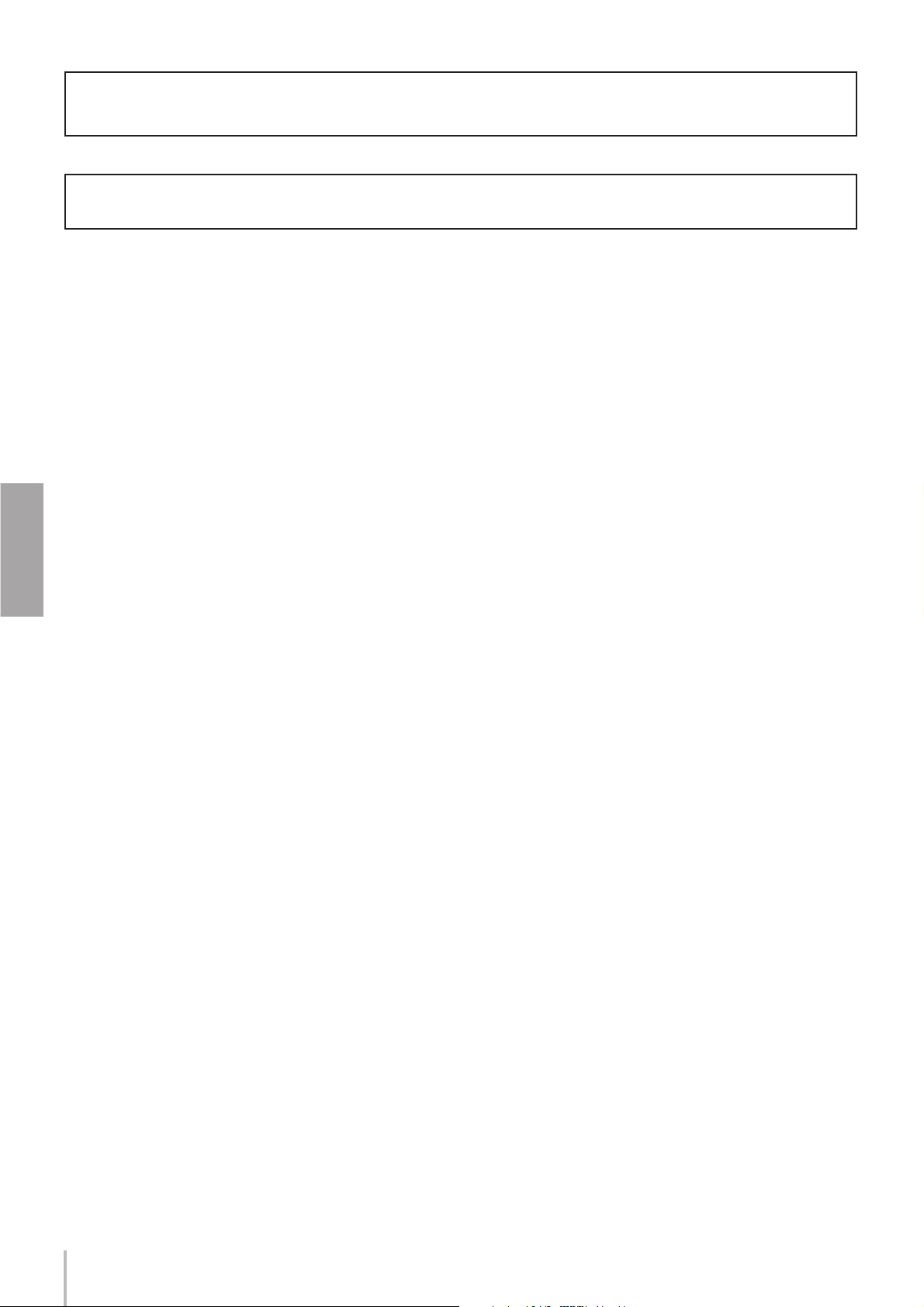
XLR-Buchsen und -Stecker sind wie folgt belegt (nach IEC60268-Standard): Pin 1: Masse, Pin 2: spannungsführend (+) und Pin 3: kalt (–).
TRS-Klinkenstecker von Insert-Kabeln sind wie folgt belegt: Mantel: Masse, Spitze: Send, und Ring: Return.
Yamaha ist nicht für solche Schäden verantwortlich, die durch falsche Verwendung des Gerätes oder durch Veränderungen am Gerät hervorgerufen wurden,
oder wenn Daten verloren gehen oder zerstört werden.
Stellen Sie stets die Stromversorgung aus, wenn das Gerät nicht benutzt wird.
Auch in der „STANDBY“-Position des Netzschalters weist das Gerät noch einen geringen Stromverbrauch auf. Falls Sie das Gerät für längere Zeit nicht nutzen möchten, sollten Sie unbe-
dingt das Netzkabel aus der Steckdose ziehen.
Die Eigenschaften von Bauteilen mit beweglichen Kontakten, wie Schalter, Lautstärkeregler und Stecker verschlechtern sich mit der Zeit (Verschleiß). Wenden Sie sich bezüglich des
Austauschs defekter Bauteile an den autorisierten Yamaha-Kundendienst.
BESONDERE HINWEISE
• Im Sinne des Urheberrechts ist diese Bedienungsanleitung alleiniges, geschütztes Eigentum der Yamaha Corporation.
• Im Sinne des Urheberrechts ist die mitgelieferte Software alleiniges, geschütztes Eigentum der Steinberg Media Technologies GmbH.
• Die Verwendung der mitgelieferten Software sowie dieser Bedienungsanleitung unterliegen der Lizenzvereinbarung, mit deren Bestimmungen sich der Käufer beim Öffnen
Deutsch
des Softwarepakets in vollem Umfang einverstanden erklärt. (Bitte lesen Sie die Lizenzvereinbarungen vor Öffnen der Verpackung und vor der Installation des Programms
sorgfältig durch.)
• Das Kopieren der Software und die Vervielfältigung dieser Bedienungsanleitung als Ganzes oder in Teilen sind nur mit ausdrücklicher schriftlicher Genehmigung des Herstellers erlaubt.
• Yamaha übernimmt keinerlei Garantie hinsichtlich der Benutzung dieser Software und der dazugehörigen Dokumentation und kann nicht für die Folgen der Benutzung von
Handbuch und Software verantwortlich gemacht werden.
• Bei diesem Datenträger handelt es sich um eine CD-ROM. Spielen Sie diesen Datenträger nicht in einem Audio-CD-Player ab. Dies kann zu irreparablen Schäden an Ihrem
Audio-CD-Player führen.
• Besuchen Sie die unten angegebene Web-Adresse für neueste Informationen zur mitgelieferten Software und den Anforderungen an das Betriebssystem.
<http://www.yamahasynth.com/>
• Die in dieser Anleitung dargestellten Bildschirmbeispiele dienen nur der Veranschaulichung und können von den auf Ihrem Computer angezeigten Bildschirmen abweichen.
• Die Abbildungen in dieser Bedienungsanleitung dienen lediglich der Illustration und können vom tatsächlichen Erscheinungsbild auf Ihrem Gerät abweichen.
Dieses Produkt enthält ein Paket von Computerprogrammen und Inhalten, für die Yamaha Urheberrechte oder Lizenzen zur Verwendung von Urheberrechten Dritter besitzt.
Dieses urheberrechtlich geschützte Material umfasst ohne Einschränkung sämtliche Computersoftware, Style-Dateien, MIDI-Dateien, WAVE-Daten, Noten und Klangaufzeichnungen. Jede nicht genehmigte Benutzung von solchen Programmen und Inhalten, die über den persönlichen Gebrauch hinausgeht, ist nach geltenden Gesetzen nicht gestattet. Jede Verletzung des Urheberrechts wird strafrechtlich verfolgt. SIE DÜRFEN KEINE ILLEGALEN KOPIEN ANFERTIGEN, VERTEILEN ODER VERWENDEN.
Dieses Gerät kann verschiedene Musikdatentypen/-formate verarbeiten, indem es sie im Voraus für das richtige Musikdatenformat zum Einsatz mit dem Gerät optimiert.
Demzufolge werden die Daten an diesem Gerät möglicherweise nicht genauso wiedergegeben wie vom Komponisten/Autor beabsichtigt.
®
• Windows ist eine eingetragene Handelsmarke der Microsoft
• Apple und Macintosh sind in den USA und anderen Ländern als Warenzeichen von Apple Computer, Inc. eingetragen.
• Steinberg und Cubase sind Warenzeichen der Steinberg Media Technologies GmbH.
• Die in dieser Bedienungsanleitung erwähnten Firmen- und Produktnamen sind Handelsmarken bzw. eingetragene Handelsmarken der jeweiligen Firmen.
Die Technischen Daten und Beschreibungen in dieser Bedienungsanleitung dienen ausschließlich zur Information. Yamaha Corp. behält sich das Recht vor Produkte und
technische Daten jederzeit und ohne vorherige Ankündigung zu ändern. Da technische Daten, Anlagen oder Sonderausstattungen nicht notwendigerweise überall gleich sind
wenden Sie sich diesbezüglich bitte an Ihren Yamaha-Fachhändler.
Corporation.
Bedienungsanleitung MW12
4
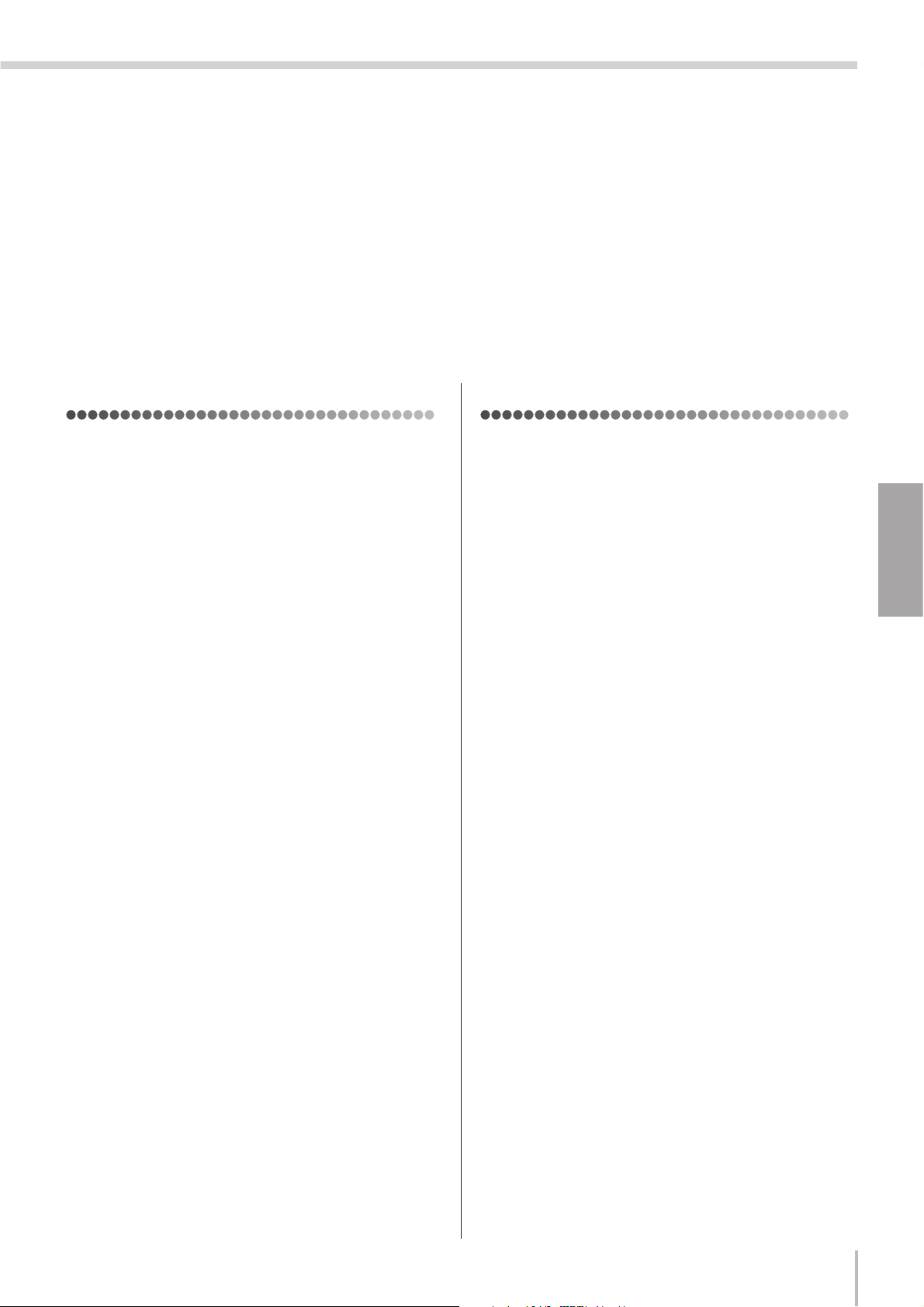
Vorwort
Vorwort
Vielen Dank für den Kauf des USB Mixing Studio MW12 von Yamaha. Das MW12 enthält ein Audiomischpult mit
USB-Schnittstelle für die digitale Übertragung von Audiodaten, und die DAW-Software Cubase LE (DAW = Digital
Audio Workstation) für Computer mit Windows
MW12 und Ihrem Computer verfügen Sie über die Grundelemente eines leistungsfähigen Computer-Aufnahmesystems, das einfach aufzubauen und zu bedienen ist.
Damit Sie die vielen Funktionen und Leistungsmerkmale des MW12 voll nutzen können, raten wir dringend, diese
Bedienungsanleitung vor Gebrauch gründlich zu lesen und für späteres Nachschlagen an einem sicheren und
leicht zugänglichen Ort aufzubewahren.
®
- und Macintosh
®
-Betriebssystemen. Mit dem USB Mixing Studio
Leistungsmerkmale
Anschließen an Ihren Computer über ein
USB-Kabel (Seite 7)
Das Mischpult MW12 wird über das mitgelieferte USBKabel mit dem Computer verbunden. Stereo-Audiodaten werden in beide Richtungen – vom Mischpult an
den Computer und umgekehrt – über die USB-Verbindung übertragen (mit 44,1 kHz oder 48 kHz SamplingFrequenz).
Keine Treiberinstallation erforderlich
(Seite 7)
Das MW12-System verwendet die Standardtreiber des
Betriebssystems Ihres Computers, Sie müssen also
keine besonderen Treiber, Softwarepakete usw. installieren.
DAW-Software Cubase LE mitgeliefert
(Seite 7)
Die mit dem MW12-Paket gelieferte Software Cubase
LE bietet vielseitige Möglichkeiten für hochwertiges
Hard Disk Recording.
3-Band-EQ für jeden Kanal (Seite 15)
Jeder Kanal des Mischpults MW12 besitzt eine vollwertige 3-Band-Klangregelung mit einer breitbandigen, musikalisch wirkenden Charakteristik.
Funktionen des Mischpults (Seite 19)
Das Mischpult MW12 verarbeitet bis zu 12 Eingänge
simultan und mischt diese auf die Stereo-oder Gruppenausgänge. Sie könnten also beispielsweise vier
Mikrophone und vier Stereosignalquellen anschließen,
oder sechs Mikrophone und zwei Stereosignalquellen.. Es sind AUX-SEND-Buchsen vorgesehen für den
praktischen Anschluss an externe Signalprozessoren
oder andere Geräte.
48V-Phantomspannung (Seite 18)
Ein Schalter PHANTOM liefert +48V Phantomspannung an die Mikrophoneingänge des Mischpults, so
dass Sie hochwertige, phantomgespeiste Kondensatormikrophone für hervorragende Aufnahmequalität
verwenden können.
Inhalt
Vorwort ...................................................... 5
Leistungsmerkmale ............................................. 5
Inhalt.................................................................... 5
Vor dem Einschalten des Mischpults................... 6
Ein- und Ausschalten des Geräts ........................ 6
Systemanforderungen für den Computer ............ 6
Systemanforderungen für Cubase LE ................. 6
Kurzanleitung............................................ 7
1. Installation von Cubase LE............................. 7
2. Verbindungen ................................................. 7
3. Einschalten des Systems ............................... 8
4. Einstellen von Pegel- und Klangreglern ......... 9
5. Aufnehmen mit Cubase LE .......................... 10
6. Mischen mit Cubase LE ............................... 13
Vorderes und rückseitiges Bedienfeld.. 15
Kanalregler-Bereich........................................... 15
Master-Reglerbereich ........................................ 17
Ein-/Ausgänge auf der Rückseite ...................... 19
Aufbau ..................................................... 21
Vorgehensweise beim Aufbau ........................... 21
Beispiele zur Installation.................................... 21
Rack-Montage ................................................... 22
Fehlerbehebung...................................... 23
Anhang ...................................................... 25
Technische Daten .................................................25
Abmessungen .......................................................27
Blockdiagramm und Pegel-Diagramm .................28
SOFTWARE-LIZENZVEREINBARUNG .... 31
Deutsch
Bedienungsanleitung MW12
5
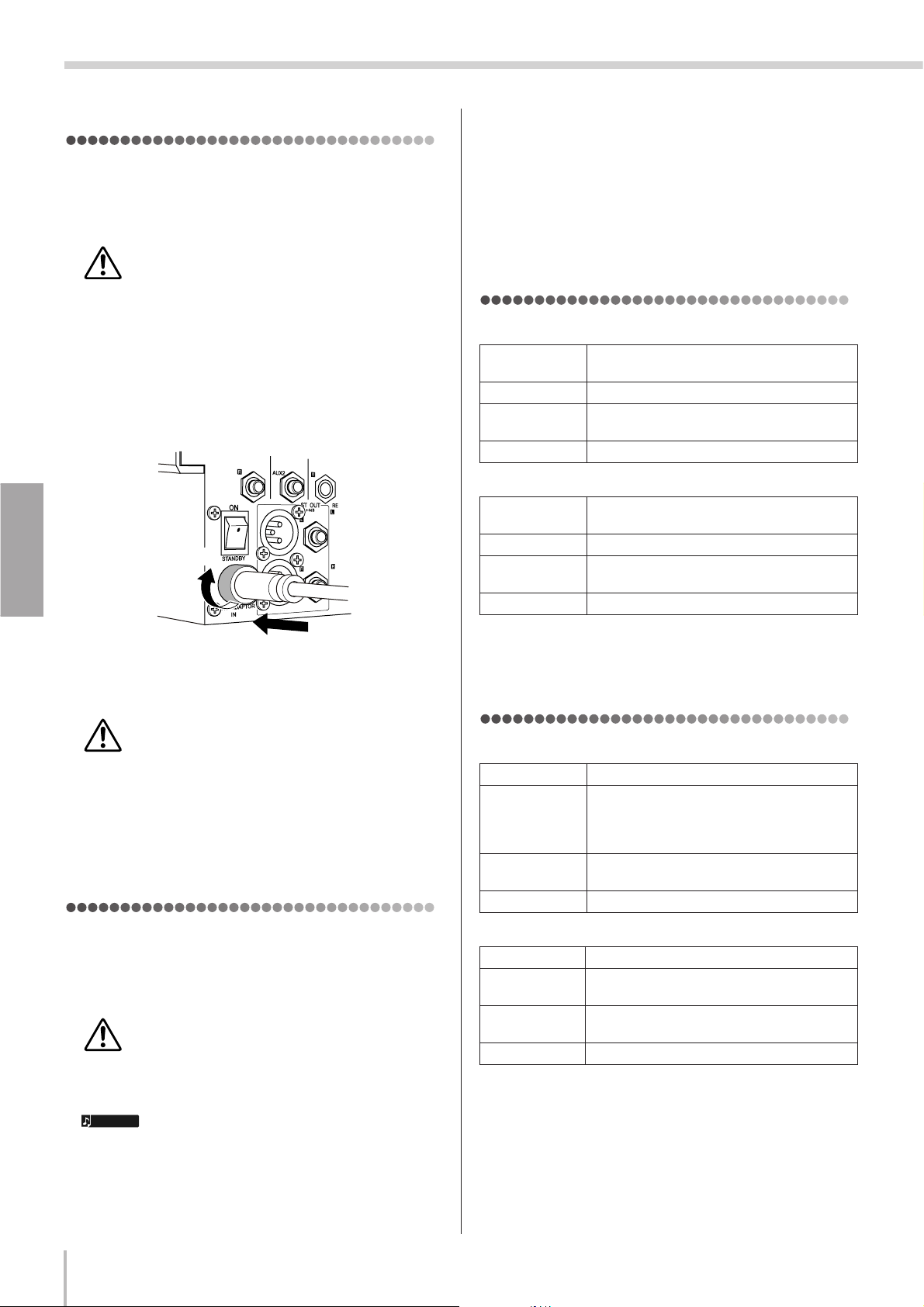
Vorwort
Vor dem Einschalten des Mischpults
1
Überzeugen Sie sich, dass der Einschalt-
Beispiel:
Player zuerst, dann das Mischpult, und zuletzt
Leistungsverstärker bzw. Aktivlautsprecher.
Wenn Sie das System ausschalten, gehen Sie in
umgekehrter Reihenfolge vor.
Instrumente, Mikrophone und CD-
knopf des Mischpults auf STANDBY
gestellt ist.
Verwenden Sie nur das zu diesem Gerät gehörenden Netzteil PA-20. Der Einsatz eines anderen Netzteils kann zu Geräteschäden, zu
Überhitzung oder Brandgefahr führen.
Verbinden Sie das Netzteil mit dem
2
Anschluss AC ADAPTOR IN (
1
) an der
Rückseite des Mischpults, und drehen Sie
den Befestigungsring im Uhrzeigersinn,
(
) um den Anschluss zu sichern.
2
Deutsch
2
Systemanforderungen für den Computer
Windows
Computer Computer mit Windows und integrierter USB-
Schnittstelle
Betriebssystem Windows XP
Prozessor Intel Pentium/Celeron-Prozessor mit 750 MHz
oder mehr
Arbeitsspeicher Mehr als 96 MB (empfohlen mehr als 128 MB)
Macintosh
Computer Macintosh-Computer mit integrierter USB-
Schnittstelle
Betriebssystem MacOS X 10.3.3 oder höher
Prozessor Macintosh-G3-Prozessor mit 300 MHz oder
höher
Arbeitsspeicher Mehr als 128 MB
1
Schließen Sie das Netzteil an einer Haus-
3
halts-Netzsteckdose an.
• Denken Sie daran, das Netzteil aus der
Steckdose zu ziehen, wenn Sie das Mischpult nicht benutzen oder wenn ein Gewitter
heraufzieht.
• Um Störgeräusche zu vermeiden, halten Sie
einen Mindestabstand von 50 cm zwischen
Netzadapter und Mischpult ein.
Ein- und Ausschalten des Geräts
Drücken Sie den Einschaltknopf des Mischpults, so
dass er sich in der Stellung ON befindet. Wenn Sie
das Mischpult ausschalten möchten, stellen Sie den
Schalter auf die Stellung STANDBY.
Beachten Sie, dass auch in der Stellung
STANDBY weiterhin Spannung am Gerät liegt.
Wenn Sie das Mischpult für längere Zeit nicht
benutzen, ziehen Sie bitte das Steckernetzteil
bzw. den Stecker aus der Steckdose.
Systemanforderungen für Cubase
LE
Windows
Betriebssystem Windows XP
Prozessor Pentium III oder AMD K7 mit 500 MHz oder
mehr
(empfohlen Pentium III/Athlon mit 1 GHz oder
mehr)
Arbeitsspeicher Mindestens 256 MB (empfohlen mehr als
512 MB)
Festplatte 1GB oder mehr
Macintosh
Betriebssystem MacOS X 10.3.3 oder höher
Prozessor Macintosh-G4-Prozessor mit 450 MHz oder
höher
Arbeitsspeicher Mindestens 256 MB (empfohlen mehr als
512 MB)
Festplatte 1GB oder mehr
HINWEIS
Bedienungsanleitung MW12
6
Um laute Knackgeräusche zu vermeiden,
schalten Sie zunächst die Signalquellen Ihres
Systems ein (Instrumente, CD-Player usw.) und
schließlich den Leistungsverstärker bzw. die
Aktivlautsprecher.
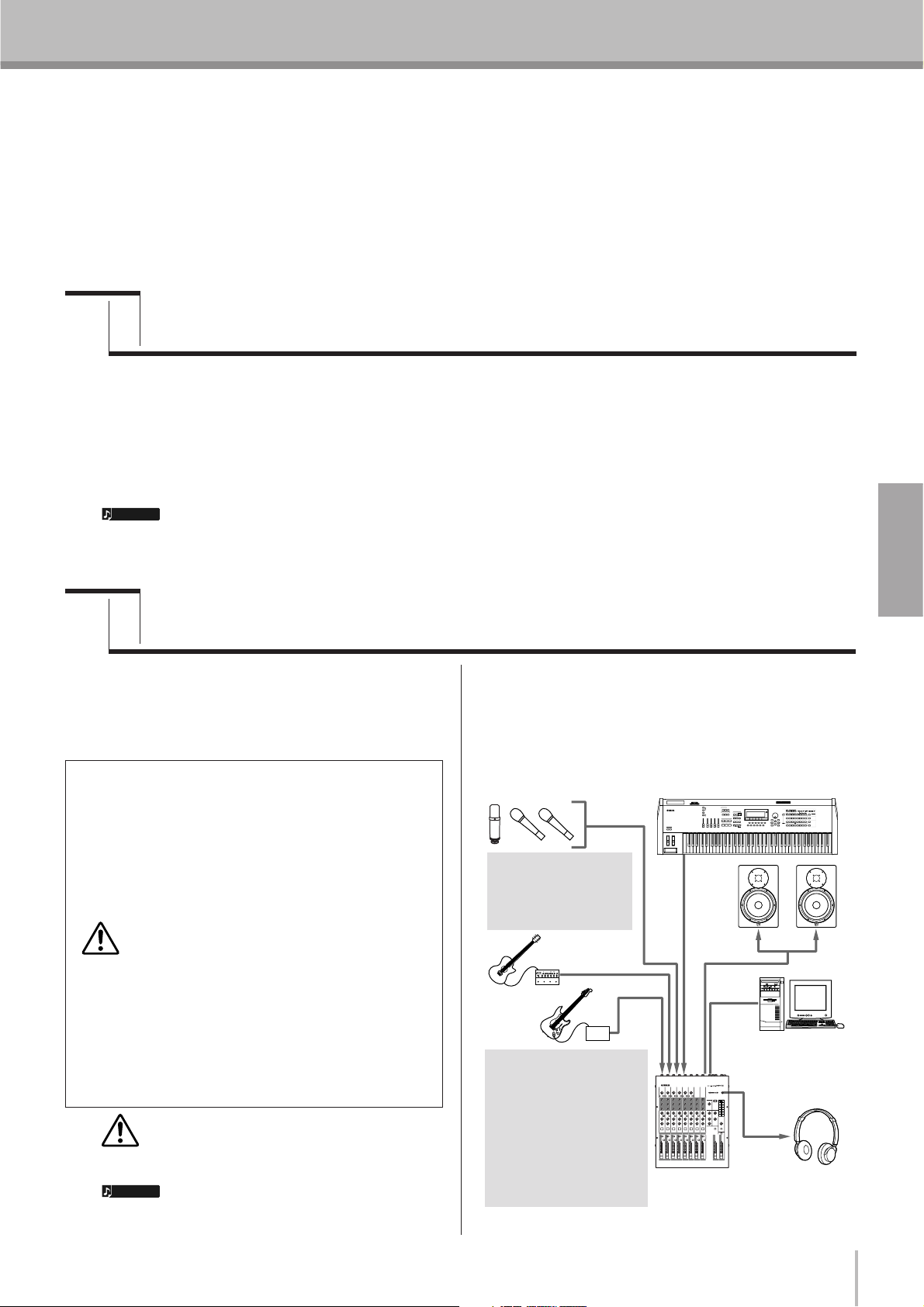
Kurzanleitung
Kurzanleitung
Diese Kurzanleitung zu Aufbau und Bedienung enthält alles von der Installation der Software Cubase LE bis hin
zum Einsatz von Cubase LE für Aufnahme und Abmischung. Während Sie diesen Abschnitt durcharbeiten, macht
es eventuell Sinn, auch den Bereich „Vorderes und rückseitiges Bedienfeld“ auf Seite 15 sowie die PDF-Anleitung,
die mit der Software Cubase LE geliefert wurde, zu beachten.
Schritt
Installation von Cubase LE
1
Schalten Sie den Computer ein.
1
2
Legen Sie die mitgelieferte CD-ROM in das CD-ROM-Laufwerk Ihres Computers ein.
3
Folgen Sie den Anweisungen auf dem Bildschirm, um die Software Cubase LE zu installieren.
Die Seriennummer ist auf dem Einlegeblatt in der CD-ROM-Hülle aufgedruckt.
HINWEIS
Schritt
2
1
Verbinden Sie das MW12 mit dem Computer.
Schließen Sie das Mischpult MW12 mithilfe des beiliegenden USB-Kabels an Ihrem Computer an.
Vorsichtsmaßnahmen für USB-Verbindungen
Beachten Sie immer die folgenden Punkte, wenn Sie ein Gerät
am USB-Anschluss Ihres Computers anschließen. Nichtbeachtung dieser Regeln kann zum Hängenbleiben des Computers und zum Verlust oder zur Beschädigung von Daten
führen.
Wenn der Computer oder das MW12 nicht mehr richtig funktionieren, schalten Sie das Gerät aus und wieder ein, und starten
Sie den Computer neu.
HINWEIS
• Bitte installieren Sie Cubase LE, während Sie mit dem Internet verbunden sind.
• Bitte geben Sie alle erforderlichen Einträge während der Installation ein.
• Bei Macintosh-Computern doppelklicken Sie auf das Symbol „Cubase LE.pkg“.
Verbindungen
2
Anschließen von Mikrophonen und/oder
Instrumenten
Nähere Informationen zum Herstellen der Verbindungen finden Sie im Abschnitt „Ein-/Ausgänge auf der
Rückseite“ auf Seite 19, und im Abschnitt „Aufbau“ auf
Seite 21.
Achten Sie darauf, den
Schalter PHANTOM am
MW12 einzuschalten, wenn
Sie phantomgespeiste Kondensatormikrophone einset-
• Beenden Sie in jedem Fall den Schlaf-/Ruhe-/StandbyZustand Ihres Computers, bevor Sie Kabel usw. am
USB-Anschluss einstecken.
• Schließen Sie das MW12 am Computer an, bevor Sie
das MW12 einschalten.
• Beenden Sie immer alle Programme auf dem Computer,
bevor Sie das MW12 aus- oder einschalten oder das
USB-Kabel einstecken oder abziehen.
• Warten Sie mindestens 6 Sekunden zwischen dem Ausund Einschalten des MW12 oder zwischen Einstecken
und Abziehen des USB-Kabels.
Beim Abziehen oder Anschließen des USB-Kabels
sollten Sie den 2TR-Regler IN/USB ganz herunterregeln.
Ziehen Sie das USB-Kabel ab, bevor Sie den
Computer ohne das MW12 benutzen.
zen.
Sie können E-Gitarren und
Bässe direkt an den Eingängen
des Mischpults anschließen,
der Sound tendiert jedoch
dazu, dünn zu klingen und zu
rauschen. Für beste Ergebnisse
mit dieser Art von Instrumenten
verwenden Sie eine DI-Box
(Direktbox), einen Gitarren-/
Bassvorverstärker oder eine
Verstärkersimulation zwischen
Instrument und Mischpult.
DI
USB-Kabel
Deutsch
Bedienungsanleitung MW12
7
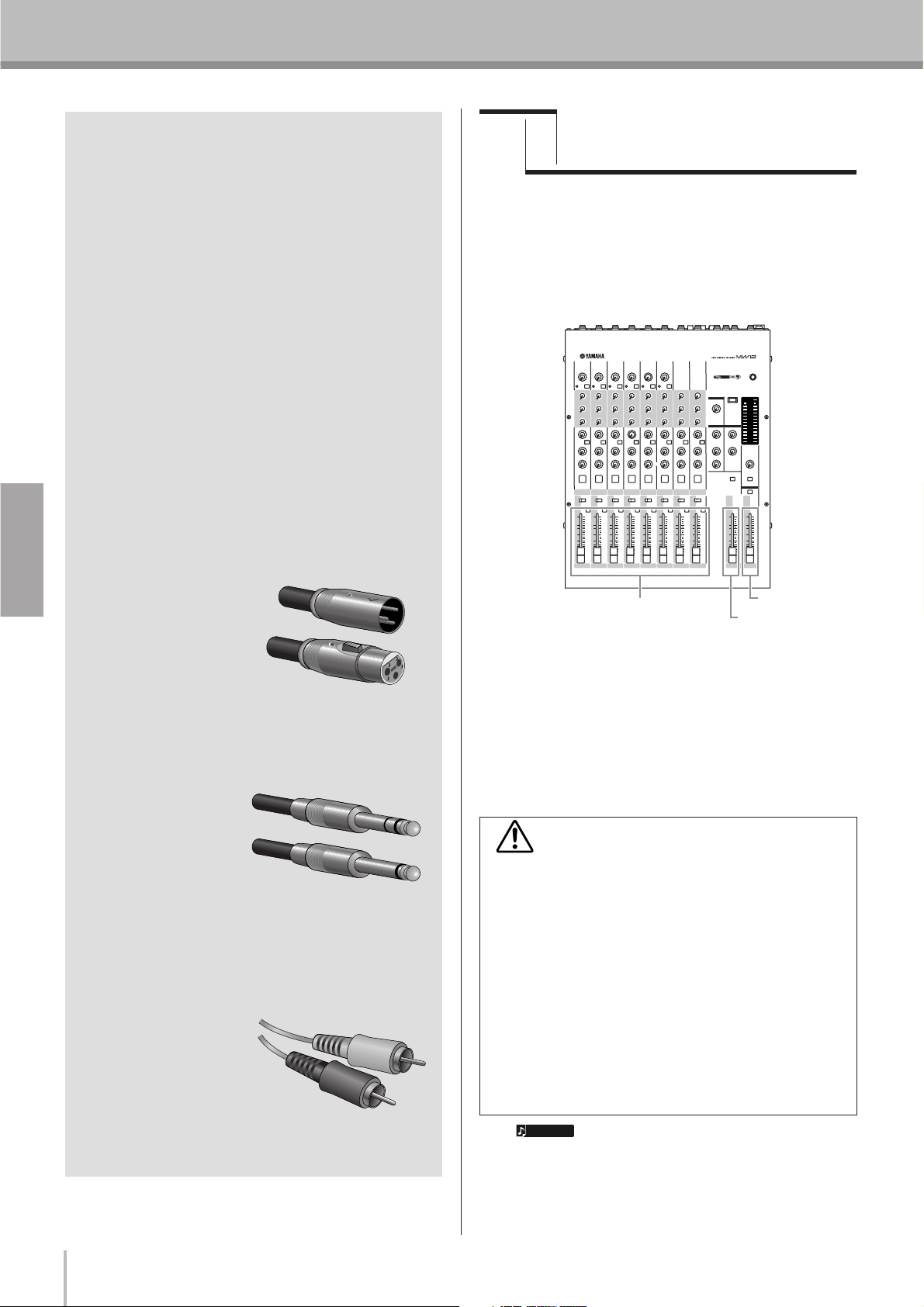
Kurzanleitung
Symmetrische Kabel und unsymmetrische Kabel
Es können zwei Arten von Kabeln verwendet werden für
den Anschluss von Mikrophonen, elektronischen Instrumenten und anderen Signalquellen an die Eingänge des
Mischpults, sowie für die Verbindung der Ausgänge des
Mischpults an einen Leistungsverstärker (Endstufe) oder
ähnlichen Geräten: symmetrisch oder unsymmetrisch.
Symmetrische Kabel sind sehr unempfindlich gegenüber
Störgeräuschen und sind die beste Wahl für Signale mit
niedrigem Pegel wie z. B. Mikrofonsignale, sowie für lange
Kabelwege. Unsymmetrische Kabel werden im Allgemeinen für kurze Kabelwege von Signalquellen mit Leitungspegel (Line Level) verwendet, wie z. B. Synthesizerausgänge.
Schritt
Einschalten des Systems
3
1
Schalten Sie alle Geräte ein, die am MW12
angeschlossen werden sollen, aus bzw.
auf Standby (nur den Computer nicht),
und stellen Sie die Kanal-Fader, den STMaster-Fader und den GROUP-Fader 1-2
auf Minimum.
Richtlinien für Kabel
Mikrophonkabel: Symmetrisch ist am besten.
Kurze Kabel für
Leitungspegel: Unsymmetrische Kabel sind ver-
wendbar in relativ störungsfreien
Umgebungen.
Deutsch
Lange Kabel für
Leitungspegel: Symmetrisch ist am besten.
Steckverbindungen
XLR-Verbindung
Diese dreipolige Steckverbindung ist unempfindlich
gegen Störungen von
außen und wird hauptsächlich für symmetrische Verbindungen verwendet. Bei
richtig dimensionierten Schaltungen auf Empfangsseite
können Steckverbindungen dieses Typs auch für unsymmetrische Signale verwendet werden. XLR-Verbindungen
sind Standard für Mikrophonanschlüsse sowie für die meisten professionellen Audiogeräte.
Klinkenverbindung
Klinkenverbindungen gibt
es in Mono- und StereoAusführungen. Die Stereoverbindung ist auch
bekannt als „TRS“-Verbindung (Tip-Ring-Sleeve;
Spitze-Ring-Mantel) und wird verwendet für Stereokopfhörerbuchsen/-stecker und Insert-Buchsen/Stecker. In vielen
Fällen werden darüber jedoch auch symmetrische Signale
(monophon) übertragen. Die unsymmetrische Verbindung
(Spitze-Mantel) wird für Monosignale verwendet, z. B. als
Gitarrenkabel.
Cinch-Verbindungen
(RCA)
Diese unsymmetrische
Steckverbindung wird sehr
häufig im Audio- und VideoConsumerbereich verwendet. Cinch-Buchsen und Stecker sind oft farbkodiert: beispielsweise weiß für den
linken Audiokanal und rot für den rechten Audiokanal.
Kanal-Fader
Um laute Knackgeräusche zu vermeiden,
2
Fader ST Master
GROUP-Fader 1-2
schalten Sie zunächst die Signalquellen
Ihres Systems ein (Instrumente, CDPlayer usw.) und zuletzt den Leistungsverstärker bzw. die Aktivlautsprecher.
Beispiel: Instrumente, Mikrophone und CD-Player
zuerst, dann das Mischpult, und zuletzt Leistungsverstärker bzw. Aktivlautsprecher.
Beachten Sie die folgenden Vorsichtsmaßnahmen
beim Einschalten der Phantomspeisung.
• Achten Sie darauf, dass der Schalter PHANTOM ausgeschaltet
ist, wenn Sie keine Phantomspannung benötigen.
• Achten Sie darauf, dass keine anderen Geräte als phantomgespeiste Mikrofone an den XLR-Eingängen angeschlossen sind,
wenn Sie die Phantomspannung einschalten. Die Phantomspannung kann an Geräten, die nicht mit Phantomspannung betrieben werden, Schäden verursachen. Ausgenommen von dieser
Regel sind symmetrische dynamische Mikrophone, die angeschlossen bleiben können, wenn Phantomspannung an den
XLR-Buchsen anliegt.
• Um mögliche Schäden an den Lautsprechern zu vermeiden,
schalten Sie die Phantomspannung NUR DANN ein, während
Ihr Endverstärker bzw. Ihre Aktivlautsprecher ausgeschaltet
sind. Sinnvoll ist es auch, die Ausgangsregler ST und GROUP 12 des Mischpults ganz herunter zu regeln, bevor Sie die Phantomspannung einschalten.
HINWEIS
Wenn Sie zum ersten Mal etwas am USBAnschluss des Computers anschließen, oder
wenn Sie den USB-Anschluss wechseln, kann
eine Anzeige einer Treiberinstallation erscheinen.
Warten Sie in diesem Fall, bis die Installation
abgeschlossen ist, bevor Sie fortfahren.
Bedienungsanleitung MW12
8
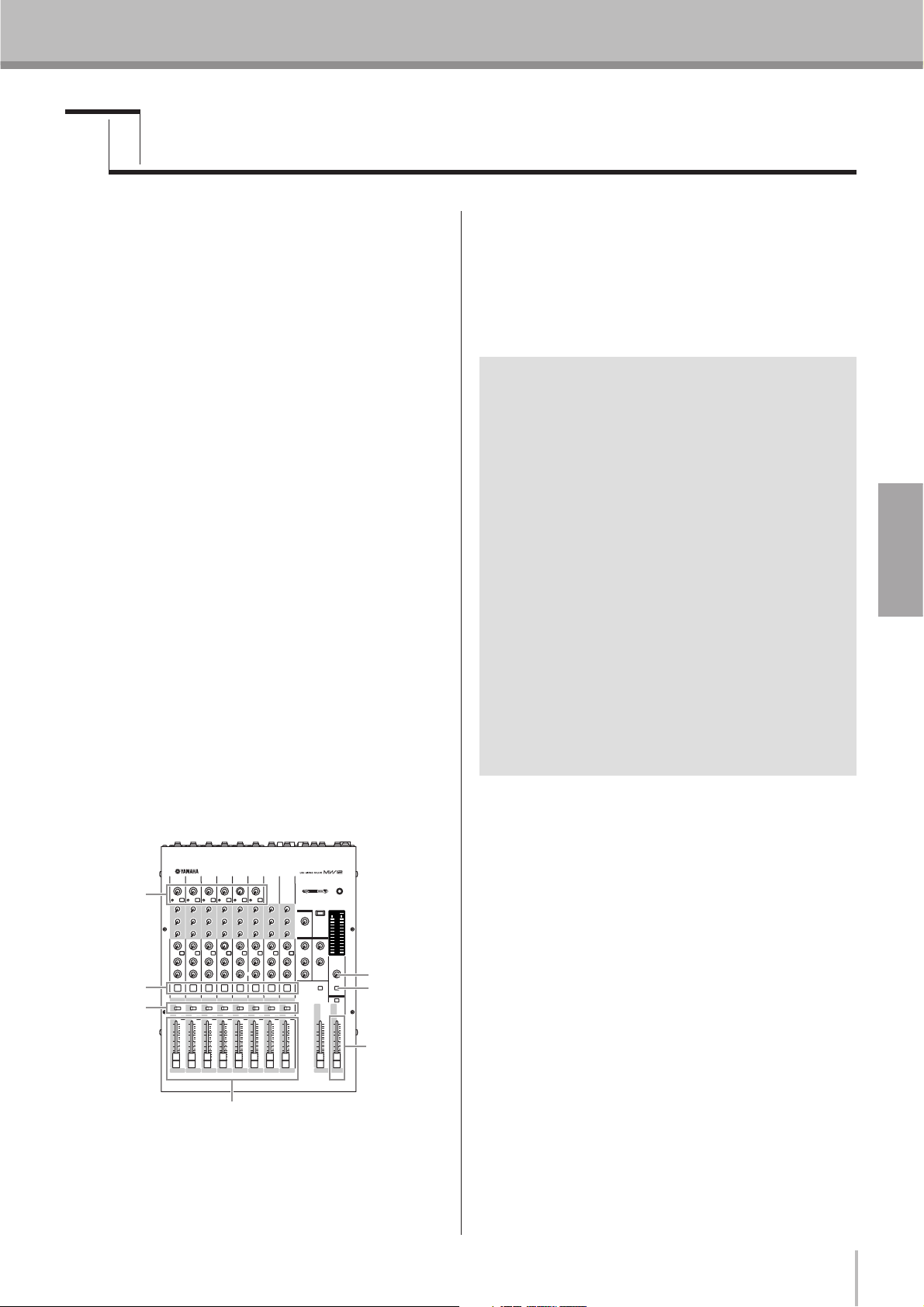
Schritt
Einstellen von Pegel- und Klangreglern
4
Kurzanleitung
Pegeleinstellung
Der erste Schritt beim Einstellen der Pegel
1
ist die korrekte Einstellung der Pegel-/
Lautstärkeregler aller Instrumente und
anderer angeschlossener Signalquellen.
Stellen Sie die GAIN-Regler der Kanäle so
2
ein, dass die zugehörigen Spitzenpegelanzeigen (Peak) bei den allerhöchsten
Pegeln kurz aufleuchten (bei den Stereokanälen 9/10 und 11/12 gibt es keine
GAIN-Regler).
Schalten Sie die ST-Schalter der Kanäle
3
ON, auf denen Sie aufnehmen möchten.
Achten Sie darauf, dass der PFL-Schalter
4
ausgeschaltet ist, und dass der Schalter
ST/GROUP auf ST steht.
Schieben Sie den Master-Fader auf die
5
„0“-Position.
6 Stellen Sie die Kanal-Fader so ein, dass
die anfängliche Lautstärkebalance hergestellt ist, während Sie die Mischung über
Kopfhörer oder Abhörlautsprecher beurteilen. Die Kopfhörerlautstärke wird mit
dem Regler C-R/PHONES eingestellt.
EQ-Einstellung
Mit dem 3-bandigen Equalizer des Mischpults MW12 und
dessen unabhängigen Bändern HIGH (Höhen), MID (Mitten)
und LOW (Tiefen) können Sie den Klang der einzelnen
Kanäle einfach einstellen, um den bestmöglichen Klang für
Ihre Mischung zu erzielen.
Verwenden Sie für Mikrophoneingänge das
Hochpassfilter (High Pass Filter).
Wie der Name vermuten lässt, lässt ein „Hochpassfilter“
nur Signale oberhalb einer bestimmten Frequenz „passieren“. Signale unterhalb dieser „Grenzfrequenz“ werden
abgesenkt. Wenn das Hochpassfilter am MW12 eingeschaltet wird, werden Signale unterhalb 80 Hz abgesenkt.
Dies ist sinnvoll, um tieffrequenten Schall der Atemluft
eines Sängers (Poppgeräusche) zu dämpfen, aber auch
Rumpelgeräusche, die als Körperschall über das Mikrophonstativ übertragen werden. Deshalb ist es meistens
richtig, dass Hochpassfilter bei Mikrophonkanälen einzuschalten.
Tipps zur Klangregelung
Der beste Rat, der hinsichtlich der Klangregelung bei der
Aufnahme gegeben werden kann, ist einfach: So wenig
wie möglich! Wenn Sie ein bisschen mehr Präsenz wünschen, können Sie die Höhen (HIGH) etwas betonen. Oder
Sie regeln die Bässe ein wenig hinzu, wenn Ihnen der Basseindruck zu schwach erscheint. Während der Aufnahme
ist es immer besser, den EQ sparsam und nur als ausgleichende Maßnahme zu verwenden.
Deutsch
GAIN-Regler
(Verstärkung)
PEAK-Anzeige
ST-Schalter
(Stereo)
PFL-Schalter
(Vorhören)
Kanal-Fader
C-R/PHONES-Regler
(Control
Room/
Kopfhörer)
ST/GROUPSchalter
(Stereo/
Gruppen)
Fader ST
Master
(StereoHauptsummenregler)
Bedienungsanleitung MW12
9
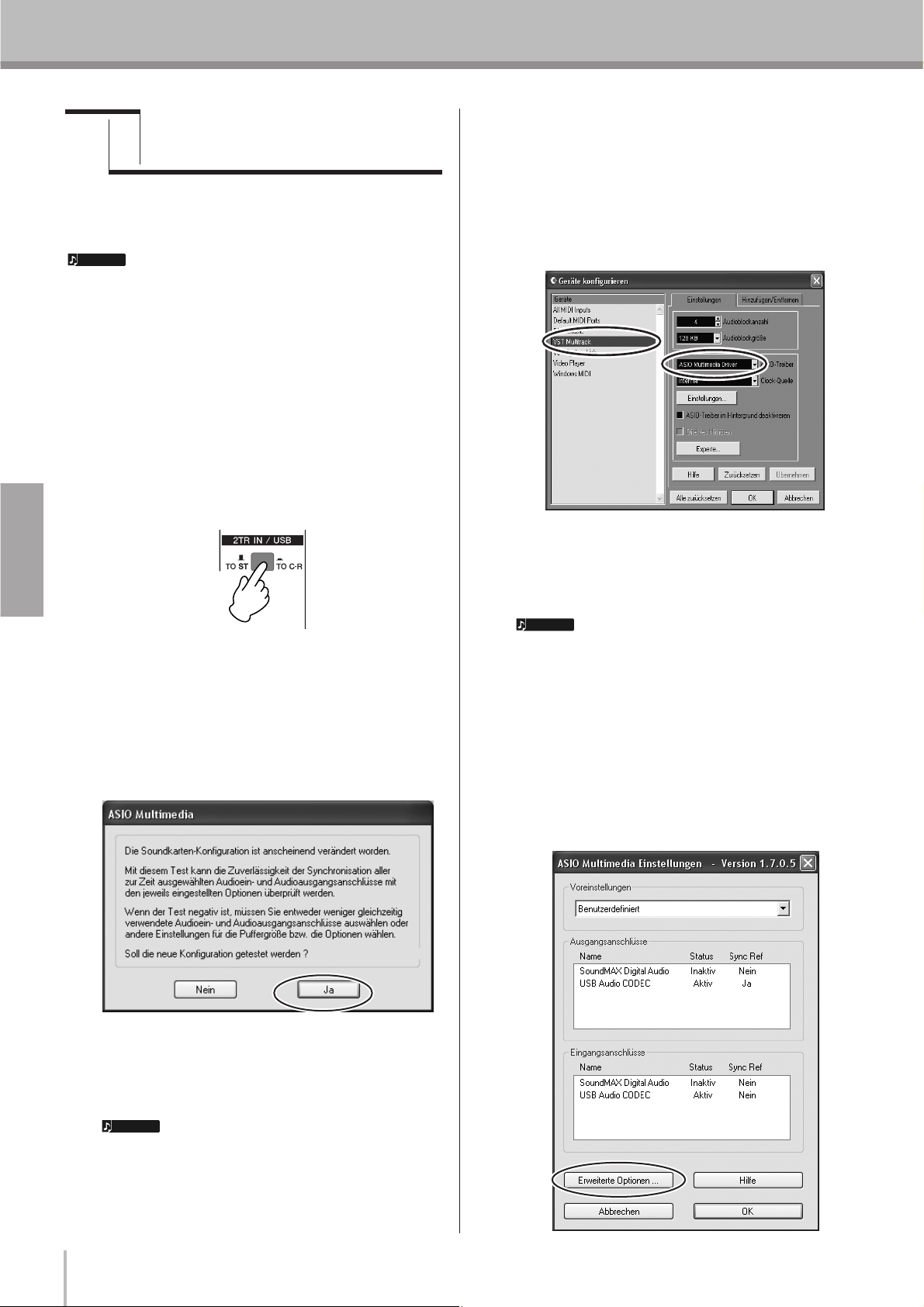
Kurzanleitung
Schritt
Aufnehmen mit Cubase LE
5
3 Wählen Sie [Geräte konfigurieren] aus
dem [Geräte]-Menü, um das Geräte-konfi-
gurieren-Fenster zu öffnen.
Dieser Abschnitt beschreibt die Vorgehensweise bei der
Aufnahme über das Mischpult MW12 mit der Software
Cubase LE, die wir bereits installiert haben.
HINWEIS
Näheres zur Bedienung der Software Cubase LE
erfahren Sie in der Anleitung im PDF-Format, die mit
der Software geliefert wurde.
Windows:
Wählen Sie links im Fenster im Feld [Geräte] den Eintrag [VST Multitrack]. Wählen Sie im Feld [ASIO-Treiber] rechts im Fenster den Eintrag [ASIO Multimedia
Driver], und klicken Sie auf [Übernehmen] oder [OK].
Cubase LE einrichten
1 Um zu verhindern, dass der von Cubase LE
direkt wiedergegebene Sound erneut aufgenommen wird, drücken Sie den Schalter
2TR IN/USB (ST/TO C-R) am MW12, so
dass dieser eingeschaltet ist bzw. sich in
der Stellung (TO C-R) befindet.
In dieser Einstellung kann der wiedergegebene Sound
Deutsch
über die Anschlüsse C-R OUT sowie PHONES abgehört werden.
2 Starten Sie Cubase LE.
Windows:
Klicken Sie auf [Start] → [Alle Programme] → [Stein-
berg Cubase LE] → [Cubase LE], um das Programm
zu starten. Wenn das Dialogfenster ASIO Multimedia
erscheint, klicken Sie auf [Ja].
Macintosh:
Wählen Sie links im Fenster im Feld [Geräte] den Eintrag [VST Multitrack]. Wählen Sie im Feld [ASIO-Treiber] rechts im Fenster den Eintrag [USB Audio CODEC
(2)], und klicken Sie auf [OK]. Fahren Sie fort mit Schritt
7, weiter unten.
HINWEIS
Unter Mac OS X können Sie entweder [USB
Audio CODEC (1)] oder [USB Audio CODEC (2)]
im Feld [ASIO-Treiber] auswählen. Normalerweise sollten Sie [USB Audio CODEC (2)] auswählen, wenn Sie jedoch nur bereits
aufgenommene Daten abspielen und mischen
möchten, können Sie auch [USB Audio CODEC
(1)] auswählen, um die CPU des Computers zu
entlasten.
4 Bei einem Windows-Computer klicken Sie
auf [Einstellungen] im Geräte-konfigurieren-Fenster. Es erscheint das Dialogfenster ASIO-Multimedia-Einstellungen.
Klicken Sie auf [Erweiterte Optionen].
Macintosh:
Doppelklicken Sie auf das Symbol [Cubase LE] in
Ihrem Ordner „Programme“, oder klicken Sie einmal
auf das Symbol [Cubase LE] im Dock, falls es dort
platziert wurde.
HINWEIS
Bedienungsanleitung MW12
10
• Wenn Sie bei der Installation der Software
Cubase LE einen Speicherort angegeben hatten, starten Sie das Programm von dort.
• Erzeugen Sie, falls gewünscht, einen Kurzbefehl
für Cubase LE oder einen Alias (Verknüpfung)
auf dem Schreibtisch, so dass Sie das Programm schnell starten können.
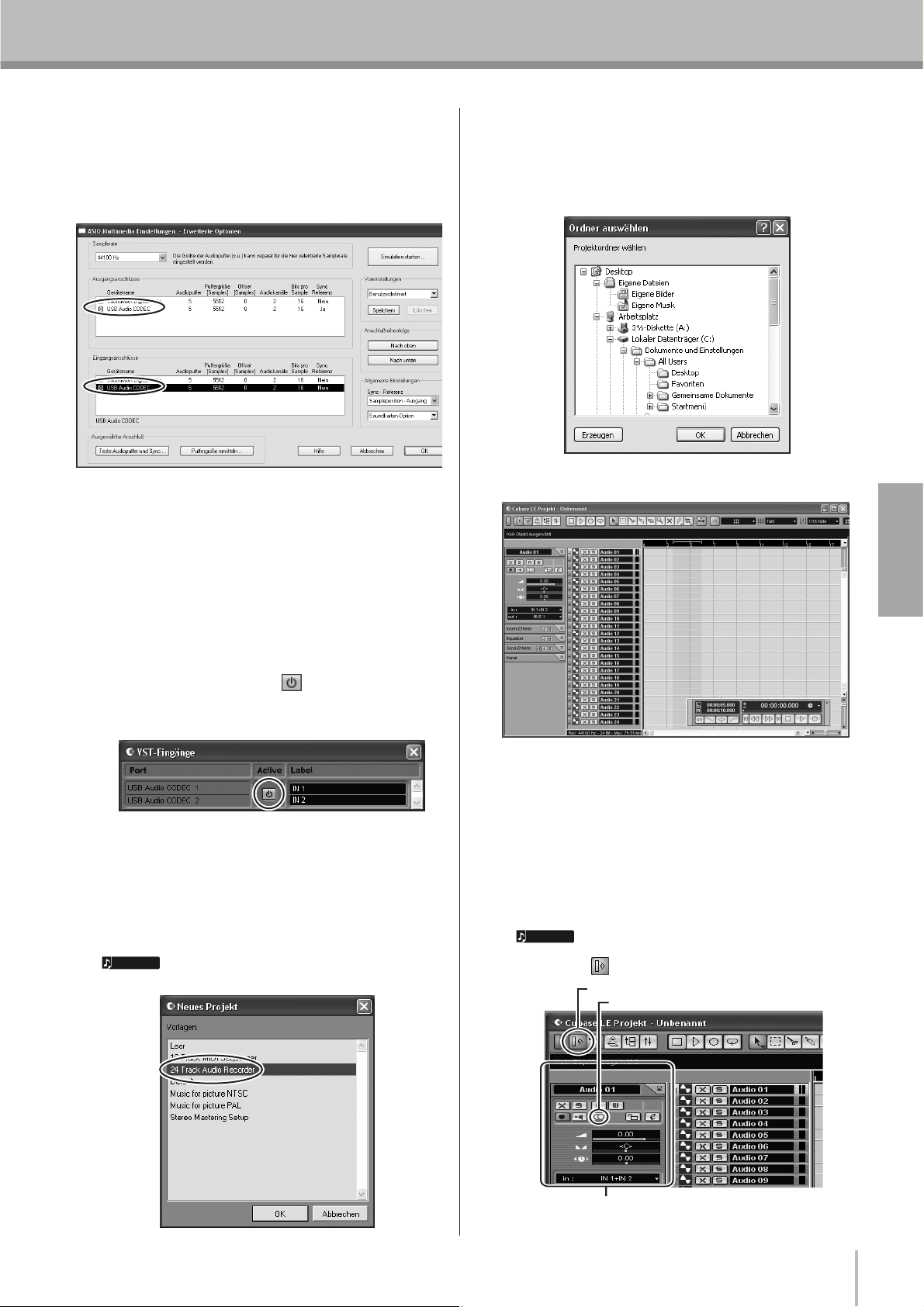
Kurzanleitung
5 Es erscheint das Fenster ASIO-Multime-
dia-Einstellungen – Erweiterte Optionen.
Kreuzen Sie jeweils beim Eingangs- und
Ausgangsport nur die Optionsfelder [USB
Audio CODEC] an.
6 Klicken Sie in den Dialogfenstern (ASIO-
Multimedia-Einstellungen – Erweiterte
Optionen, ASIO-Multimedia-Einstellungen und Geräte konfigurieren) auf [OK],
um sie zu schließen.
9 Wenn das Dialogfenster für die Auswahl
eines Verzeichnisses erscheint, wählen Sie
den Ordner, in dem das Projekt und die
zugehörigen Audiodateien gespeichert
werden sollen, und klicken Sie auf [OK].
Es erscheint ein leeres Fenster mit einem Projekt mit 24
Audiospuren.
Deutsch
7 Wählen Sie im [Geräte]-Menü den Eintrag
[VST-Eingänge]. Es öffnet sich das Fenster VST-Eingänge. Schalten Sie die Aktivierungsschaltfläche ( ) für den Port
[USB Audio CODEC] ein, und schließen
Sie das Fenster VST-Eingänge.
8 Wählen Sie [Neues Projekt] aus dem
[Datei]-Menü, um eine neue Projektdatei
anzulegen.
Es öffnet sich das Dialogfenster Neues Projekt. Wählen
Sie für dieses Beispiel [24 Track Audio Recorder] und
klicken Sie auf [OK].
HINWEIS
In Cubase LE aufgenommene Daten werden als
„Projektdatei“ für jeden Song gespeichert.
Vorbereiten der Aufnahme
1 Klicken Sie in die Spurenliste (den
Bereich, in dem die Spurnamen angezeigt
werden), um eine Spur für die Aufnahme
auszuwählen.
Wählen Sie für dieses Beispiel die Spur [Audio 01]. Die
verschiedenen Einstellungen der ausgewählten Spur
stehen im Inspector links im Display zur Verfügung.
HINWEIS
Wenn der Inspector nicht zu sehen ist, klicken
Sie auf die Schaltfläche [Inspector anzeigen]
( ) oben links im Projektfenster.
Schaltfläche [Inspector anzeigen]
Schaltfläche [Stereo-Schalter]
Inspector
Bedienungsanleitung MW12
11
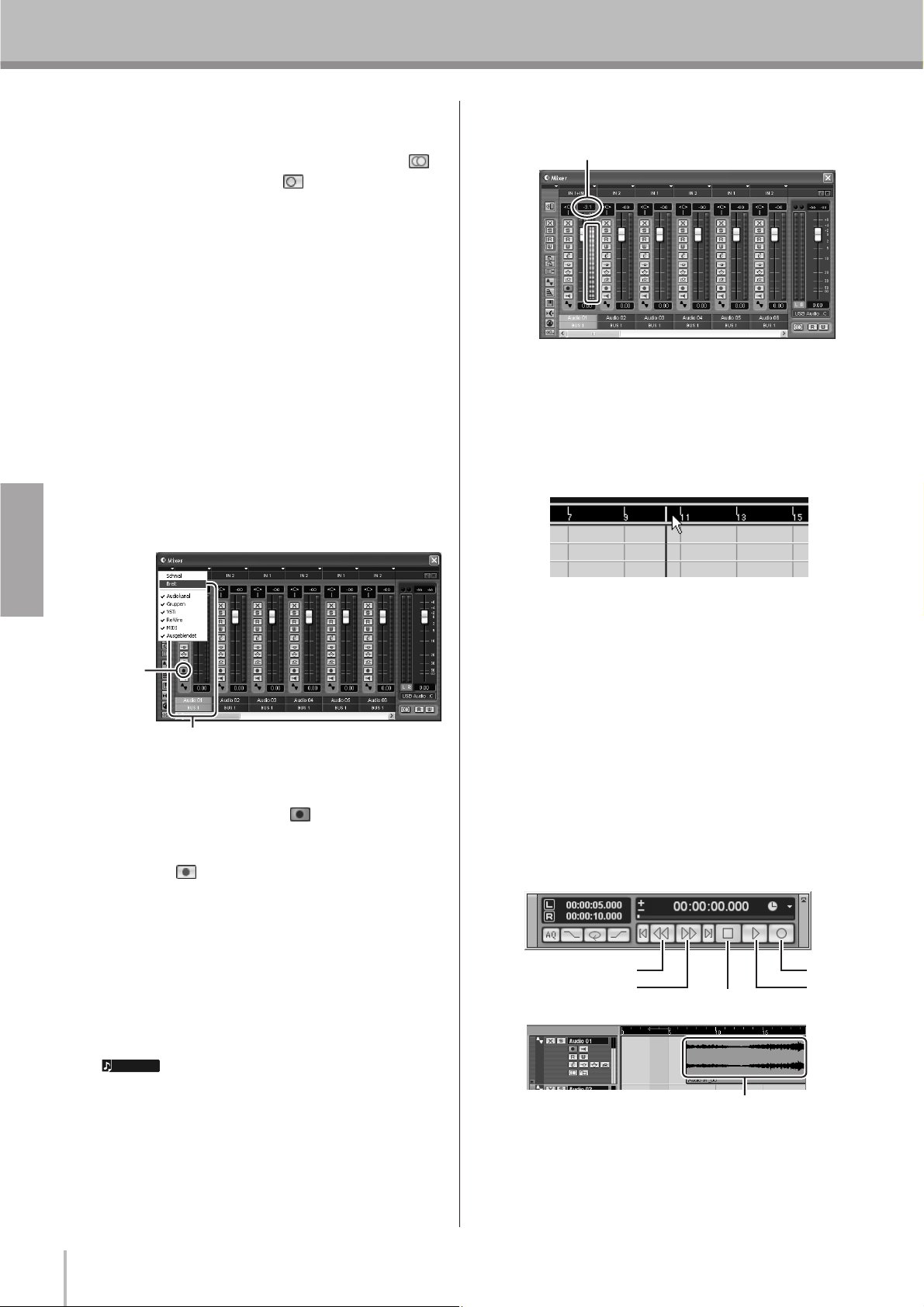
Kurzanleitung
2 Benutzen Sie die Schaltflächen [Stereo-
Schalter] im Inspector zur Auswahl des
Mono- oder Stereobetriebs der Spur: ( )
Der maximal auftretende Pegel wird numerisch in der
Spitzenpegelanzeige oben im Kanalzug angezeigt.
Spitzenpegelanzeige
für Stereobetrieb und ( ) für monauralen
Betrieb.
Wählen Sie zum Beispiel den Stereo-Modus.
Normalerweise werden Sie eine monaurale Spur für die
Aufnahme von Gesang oder Gitarre benutzen, und
eine Stereospur z. B. für die Aufzeichnung von Synthesizern mit Stereoausgängen. Vielleicht möchten Sie
aber auch eine Stereospur verwenden, um eine Gitarre
aufzunehmen, die durch einen Vorverstärker oder
einen Amp Simulator mit Stereoausgängen vorbearbeitet wurde.
6 Geben Sie mithilfe des Lineals oben im
3 Wählen Sie [Mixer] aus dem [Geräte]-
Menü, so dass sich das Mixer-Fenster öff-
net.
Klicken Sie auf den Pfeil oben links im Mixer-Fenster
und wählen Sie [Breit], um die Breite der Kanalzüge zu
Deutsch
vergrößern. Lassen Sie das Mixer-Fenster geöffnet, bis
Sie die Aufnahme beendet haben, um jederzeit eingreifen zu können.
Projektfenster den Punkt an, bei dem Sie
die Aufnahme beginnen möchten.
Klicken Sie in den schwarzen Bereich des Lineals, um
den Projekt-Cursor (die senkrechte schwarze Linie) auf
diese Position zu bewegen.
Schaltfläche
[Aufnahme-
bereitschaft]
Kanalzug
4 Sorgen Sie dafür, dass die Schaltfläche
[Aufnahme aktivieren] ( ) links im Kanalzug eingeschaltet ist.
Wenn die Schaltfläche [Aufnahme aktivieren] ausgeschaltet ist ( ), klicken Sie darauf, um sie einzuschalten. Der Eingangssignalpegel wird auf der Pegelanzeige des Kanalzugs angezeigt, wenn die Schaltfläche
[Aufnahme aktivieren] eingeschaltet ist.
5 Spielen Sie auf dem aufzunehmenden
Instrument und stellen Sie, während Sie
die Pegelanzeige betrachten, die Regler
GAIN und die Fader am MW12 so ein, dass
die Anzeige niemals über 0,0 dB geht.
HINWEIS
•Der ST-Master-Fader des MW12 beeinflusst
nicht den an den Computer gesendeten Pegel.
•Der Kanalzug-Fader von Cubase LE beeinflusst
nur den Wiedergabepegel von Cubase LE.
7 Öffnen Sie das [Transport]-Menü und
schalten Sie [Aufnahmestart ab linkem
Locator] aus.
Aufnahme und Wiedergabe
1 Klicken Sie im Transportfeld auf die [Auf-
nahme]-Schaltfläche, um die Aufnahme zu
starten.
Wenn die Aufnahme beginnt, bewegt sich der ProjektCursor nach rechts, und es erscheint ein Rechteck,
das die Aufnahmeergebnisse anzeigt..
Transportfeld
Auf-
Zurückspulen
Vorspulen
Stopp
Aufnahmeergebnisse
nahme
Wiedergabe
2 Spielen Sie den aufzunehmenden Part.
Bedienungsanleitung MW12
12
3 Wenn Sie die Aufnahme der Spur beendet
haben, klicken Sie auf die Schaltfläche
[Stopp] im Transportfeld.
